Nâng cấp iOS 5 gặp trục trặc
Nhiều người dùng iPhone 4 nâng cấp lên iOS 5 ngày hôm nay đã không thể hoàn tất, thường nhận được báo "Lỗi 3200" (Error 3200) và thậm chí còn bị mất hết dữ liệu.
Trục trặc này xuất hiện khi bạn kết nối với máy chủ của Apple để được xác thực và cấp quyền truy cập nhưng yêu cầu kết nối thường bị ngắt và báo lỗi.
Eric Zeman, biên tập viên báo Informationweek cho biết, ông đã cài đặt thành công iOS 5 lên iPhone nhưng không thể truy cập được kho ứng dụng App Store. Trên nhiều diễn đàn, mạng xã hội Twitter, FaceBook nhiều thành viên cũng phản ánh lỗi này khi cố gắng nâng cấp iOS 5.
Sau khi cập nhật lên iOS 5, rất nhiều người đã gặp phải tình trạng ứng dụng, nhạc, ảnh và các dữ liệu khác đều đã bị xóa hết. Twitter hôm nay tràn đầy những lời bức xúc về vấn đề này.
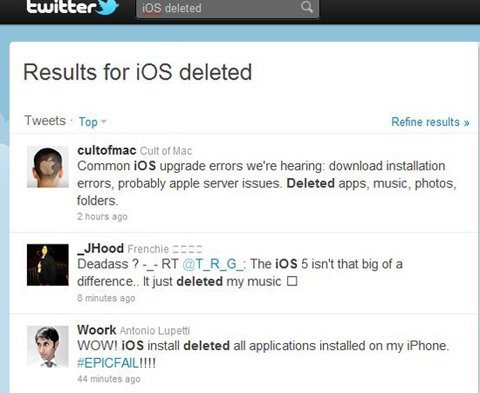
Đại diện của Apple đã xác nhận lỗi này. Nguyên nhân được đưa ra là do máy chủ của Apple bị quá tải và thông báo tớingười dùng rằng hãng đang tìm cách xử lý.
Giải pháp
Rất may là bạn sẽ không cần phải tải lại tất cả các ứng dụng từ App Store. iTunes có thể khôi phục lại các ứng dụng và dữ liệu của bạn bằng cách sau:
1. Cắm thiết bị vào máy tính và mở iTunes.
2. Nhấn vào tên thiết bị (iPhone, iPad hoặc iPod Touch) phía bên cột bên trái.
3. Nhấn “Sync” hoặc ‘Apply” ở phía góc dưới màn hình.
4. Sau đó iTunes sẽ bắt đầu khôi phục lại các dữ liệu trong máy.
5. Hãy kiên nhẫn chờ đợi. Việc khôi phục này có thể sẽ mất rất nhiều thời gian.
6. Sau khi khôi phục xong, iTunes có thể sẽ hỏi bạn có muốn chuyển các ứng dụng đã mua về iTunes không, và bạn phải chọn “Transfer” nếu không muốn mất các ứng dụng.
7. Chọn “Apply” ở góc dưới để khôi phục lại dữ liệu.

Nếu gặp lỗi, bạn có thể chọn thẻ “Summary” ở phía dưới phần cài đặt của thiết bị trong iTunes và chọn “Restore”. Bạn sẽ thấy 1 hộp thoại để chọn thời điểm muốn khôi phục. Hãy chọn thời điểm lúc bạn cài đặt iOS 5. Khi đó mọi thứ sẽ được khôi phục như trước khi cài và bạn có thể cài iOS 5 mới.
Hiện tại thì Apple thông báo máy chủ của họ đang bị quá tải, nhưng nếu bạn chấp nhận rủi ro và không đủ kiên nhẫn để chờ thì hãy nâng cấp iOS 5 theo những cách sau đây:
Cách 1: Tải iOS 5 trực tiếp từ server của Apple
Thay vì cập nhật qua iTunes bạn có thể tải iOS 5 trực tiếp theo các link dưới đây.
Khi tải xong, hãy ấn Alt (với Windows) hoặc Option (với Mac) và chọn “Restore” trong iTunes. Sẽ có 1 cửa sổ xuất hiện để bạn chọn tập tin iOS 5 vừa tải về. Và sau đó quá trình cập nhật sẽ bắt đầu.
Chú ý: Cách này sẽ xóa hết mọi dữ liệu của bạn, vì vậy hãy nhớ sao lưu trước khi tiến hành.
Cách 2: Đưa máy về chế độ DFU
Tuy nhiên cách này khá nhiều rủi ro và thậm chí có thể làm máy bị lỗi, vì vậy chúng tôi khuyên bạn không nên thực hiện. Còn nếu bạn vẫn quá nóng lòng sử dụng iOS 5 thì có thể làm theo các bước sau:
1. Cắm thiết bị vào máy tính.
2. Tắt máy.
3. Giữ phím Power và Home.
4. Khi bạn thấy logo Apple hiện lên hay thả nút Power nhưng vẫn tiếp tục giữ nút Home.
5. Mở iTune.
6. Thiết bị của bạn sẽ ở trong chế độ DFU.
7. Ấn Restore và… cầu nguyện.
Cách 3: Chờ đợi
Xem phim, gặp bạn bè, đọc báo... bất cứ việc gì ngoài việc cập nhật iPhone. Server Apple chắc sẽ hoạt động tốt hơn sau đó và bạn có thể thưởng thức iOS 5 mà không gặp trở ngại gì.
(Theo MaskOnline/PCworld)

